Kako promijeniti dopuštenja datoteka i mapa u sustavu Windows 11/10
Svaka datoteka i mapa u Windows 11/10 ima atribute dopuštenja . Daje vam ovlasti za uređivanje, čitanje, pisanje, izvršavanje i modificiranje. Relativno je lako promijeniti dopuštenja datoteka i mapa u sustavu Windows 10(Windows 10) . Međutim, to ovisi o specifičnim kriterijima. U ovom ćemo postu pokazati kako možete promijeniti dopuštenja datoteka i mapa u Windows 11/10 .
Kako promijeniti dopuštenja datoteka(File) i mapa u (Folder)sustavu Windows(Windows)
Govorio sam o pojedinačnim kriterijima koje morate zadovoljiti. Ti kriteriji su ovlaštenje korisnika ili moć. Ako ste administratorski korisnik, u sustavu Windows(Windows) možete promijeniti gotovo sve . Uključuje mogućnost izmjene datoteka koje su u tuđem vlasništvu. Međutim, ako ste standardni korisnici, ograničeni ste na promjenu datoteka koje pripadaju samo vama . U ovom postu raspravljat ćemo o sljedećem:
- Vrste korisnika i dopuštenja
- Promijenite dozvole za datoteke(Files) i mape(Folders Permissions) koje posjedujete
- Upravljajte dopuštenjem prilikom dijeljenja datoteke ili mape s drugim korisnicima
- Promijenite dozvole za datoteke(Files) i mape(Folders Permissions) koje NIJETE.
Iako izgleda komplicirano, relativno je lako upravljati dopuštenjima. Ono na što morate biti oprezni je vrsta dozvola.
1] Vrsta(Type) korisnika u sustavu Windows(Windows) i dopuštenja(Permissions)
Iako nije potrebno, mislim da je dobra ideja da znate o tome. Uglavnom postoje dvije vrste korisnika — lokalni korisnički računi i računi lokalnog sustava.
- Lokalni(Local) korisnički računi uključuju administratore, standardne(Standard) korisnike, dječji(Child) račun i račun za goste(Guest) .
- Windows OS upravlja računima lokalnog sustava . (System)Računi s imenom kao što je Sustav(System) , Mrežna(Network) usluga, Lokalna(Local) usluga su računi sustava.
Administrator također može preuzeti račune sustava(System) ili barem izmijeniti dopuštenja datoteka zajedno s drugim lokalnim korisničkim računima.
Još jedna bitna stvar, ali ovo biste trebali znati. Neka od ovih dopuštenja neće biti dostupna za datoteke.
- Potpuna kontrola
- Izmijeniti
- Pročitajte i izvršite
- Popis sadržaja mape
- Čitati
- Pisati
- Posebna dopuštenja
2] Promijenite dozvole za datoteke(Change File) i mape(Folder Permissions) koje posjedujete u Windows 11/10
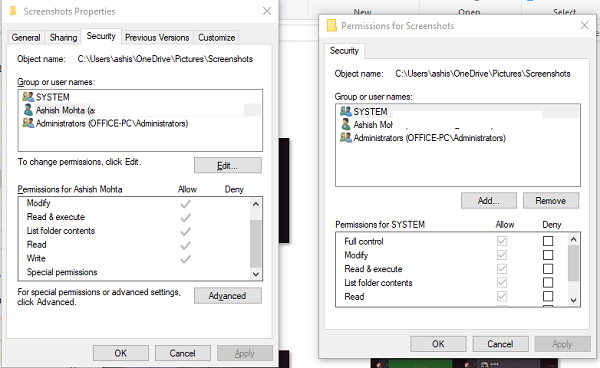
Ovaj odjeljak se odnosi na sve vrste korisnika. Sve dok upravljate datotekama i mapama koje ste osvojili, nema puno problema. No, s vremena na vrijeme, korisnici su iskusili da nisu u mogućnosti uređivati datoteke koje posjeduju ili koje su kreirali. Slijedite korake da biste riješili te probleme.
- Desnom tipkom miša kliknite(Right-click) bilo koju mapu ili datoteku i kliknite Svojstva(Properties) .
- Prijeđite na karticu Sigurnost(Security tab, ) i trebali biste vidjeti dva odjeljka
- Grupa(Group) ili korisnička imena koja imaju pravo vlasništva na toj datoteci
- Dozvole za odabranog korisnika
- Ako imate problema s uređivanjem datoteke ili kopiranjem datoteka u tu mapu, morate promijeniti dopuštenje. Kliknite(Click) na gumb Uredi(Edit button) .
- Otvorit će se drugi prozor u kojem možete odabrati korisnika i dodati nedostajuća dopuštenja(add missing permissions) tako da potvrdite okvir uz vrstu dopuštenja.
- Kada završite, kliknite u redu, a zatim primijenite promjene.
Kada mijenjate dopuštenje za sebe, najbolje je označiti okvir uz punu kontrolu(Full Control) . To će vas zaštititi od bilo kakvih problema koje ste imali s datotekom ili mapom.
Kako primijeniti istu dozvolu na podmape i datoteke
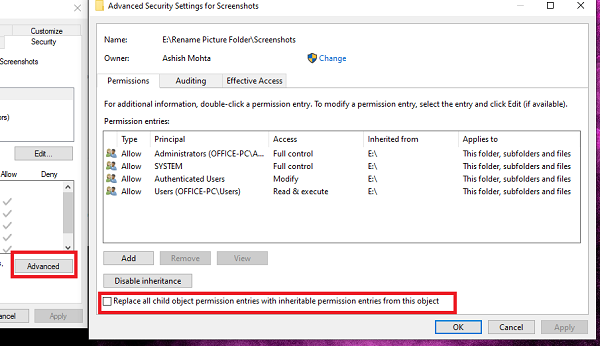
Ima smisla samo imati potpunu kontrolu nad svim datotekama i mapama unutar njega. Jedno po jedno je teško i tu trebate koristiti gumb Napredno .(Advanced)
- Najprije svakako odaberite skup dopuštenja ili punu(Full) kontrolu za gornju mapu
- Zatim se vratite na karticu Sigurnost(Security) , kliknite na gumb Napredno(Advanced) .
- Zatim odaberite korisnika, a to ste vi, i označite okvir koji kaže— Zamijenite sve unose dopuštenja podređenog objekta s nasljednim unosima dopuštenja iz ovog objekta.(Replace all child object permission entries with inheritable permission entries from this object.)
- Kliknite na Primijeni, a zatim na gumb U redu.
Jednostavnim riječima, bez obzira na dopuštenje, objekt, tj. User , što ste u ovom slučaju vi, bit će primijenjen na sve datoteke i podmape.
3] Upravljajte(Manage) dopuštenjem prilikom dijeljenja datoteke ili mape s drugim korisnicima
Ovdje može biti više scenarija:
- Datoteka se može dijeliti, ali se ne može mijenjati.
- Mape se dijele s više korisnika, ali im nije dopušteno brisanje ili dodavanje bilo koje datoteke.
- Nekim korisnicima je dopušteno mijenjati datoteke dok drugi mogu imati pristup samo za čitanje.
Otvorite prozor s dopuštenjima klikom na gumb Uredi(Edit) . Zatim odaberite korisnika za kojeg želite izmijeniti. Ako korisnik nije tamo, možete dodati novog korisnika klikom na gumb Dodaj(Add) . Otvorit će se prozor za pretraživanje kojim možete pronaći korisnika. Dodajte(Add) kada pronađete.
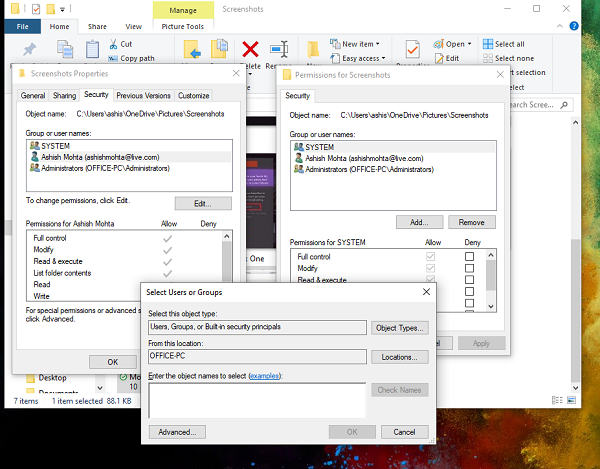
Kada korisnik postane dostupan, odaberite ga i zatim dodijelite odgovarajuću dozvolu. Odaberite što želite dopustiti, a što odbiti. To je kako biste sami sebi dodijelili, osim što to radite za neki drugi račun.
4] Promijenite dozvole za datoteke(Change Files) i mape(Folders Permissions) koje NE posjedujete
Tu dolazi do izražaja vlasništvo. Ako niste vlasnik mape ili je netko drugi izmijenio datoteke na takav način, možete je promijeniti. Međutim, samo ga administrator može promijeniti umjesto vas.
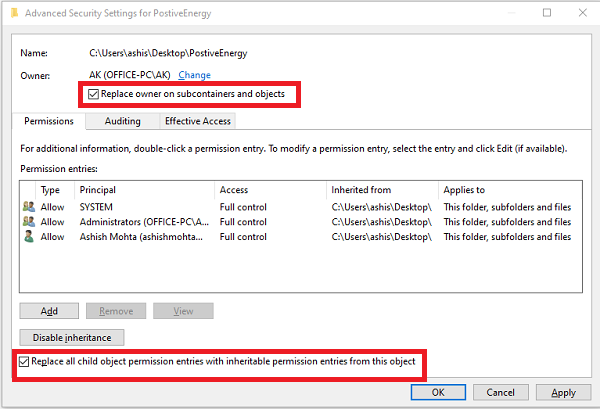
Slijedite naš detaljni vodič kako biste naučili kako preuzeti vlasništvo nad datotekama i mapama koje niste u vašem vlasništvu.(ownership of files and folders which you don’t own.)
Možda je to previše za shvatiti jednom, ali kada završite, neće ostati zabune. Nadam se da ste uspjeli to jasno razumjeti.
PS : Izmjena atributa(Attribute Changer) omogućuje vam lako mijenjanje atributa datoteka i mapa u Windows 11/10 .
Related posts
Kako promijeniti vlasništvo nad datotekom ili mapom u sustavu Windows 11/10
Kako vratiti dopuštenja datoteka i mapa na zadane vrijednosti u sustavu Windows 11/10
Kako prikvačiti datoteku ili mapu na izbornik Start u sustavu Windows 11/10
Automatski izbrišite stare korisničke profile i datoteke u sustavu Windows 11/10
Stvorite račun lokalnog administratora u sustavu Windows 11/10 pomoću CMD-a
Kako otvoriti šifriranu datoteku ako je pristup odbijen u sustavu Windows 11/10
Bezvrijedne datoteke u sustavu Windows 11/10: Što možete sigurno izbrisati?
Kako promijeniti zadano ponašanje datoteke ili mape Drag & Drop u sustavu Windows 10
Kako preimenovati datoteke ili mape u sustavu Windows 11/10
File Explorer ne prikazuje datoteke iako postoje u sustavu Windows 11/10
Onemogućite sigurnosno upozorenje za otvaranje datoteke za datoteku u sustavu Windows 11/10
Najbolji besplatni softver za univerzalni preglednik datoteka za Windows 11/10
Što je PPS datoteka? Kako pretvoriti PPS u PDF u sustavu Windows 11/10?
Kako preuzeti vlasništvo nad datotekama i mapama u sustavu Windows 11/10
Kako promijeniti naziv korisničkog računa u sustavu Windows 11/10
Kako pretvoriti MIDI u MusicXML u sustavu Windows 11/10
Kako ukloniti korisničke mape s ovog računala u sustavu Windows 11/10
Kako izbrisati datoteke i mape u sustavu Windows 11/10
Kako stvoriti lokalni korisnički račun pomoću PowerShell-a u sustavu Windows 11/10
Kako popraviti oštećeni korisnički profil u sustavu Windows 11/10
